Page 1

HP Photosmart E427
Цифровая фотокамера
Руководство пользователя
Page 2
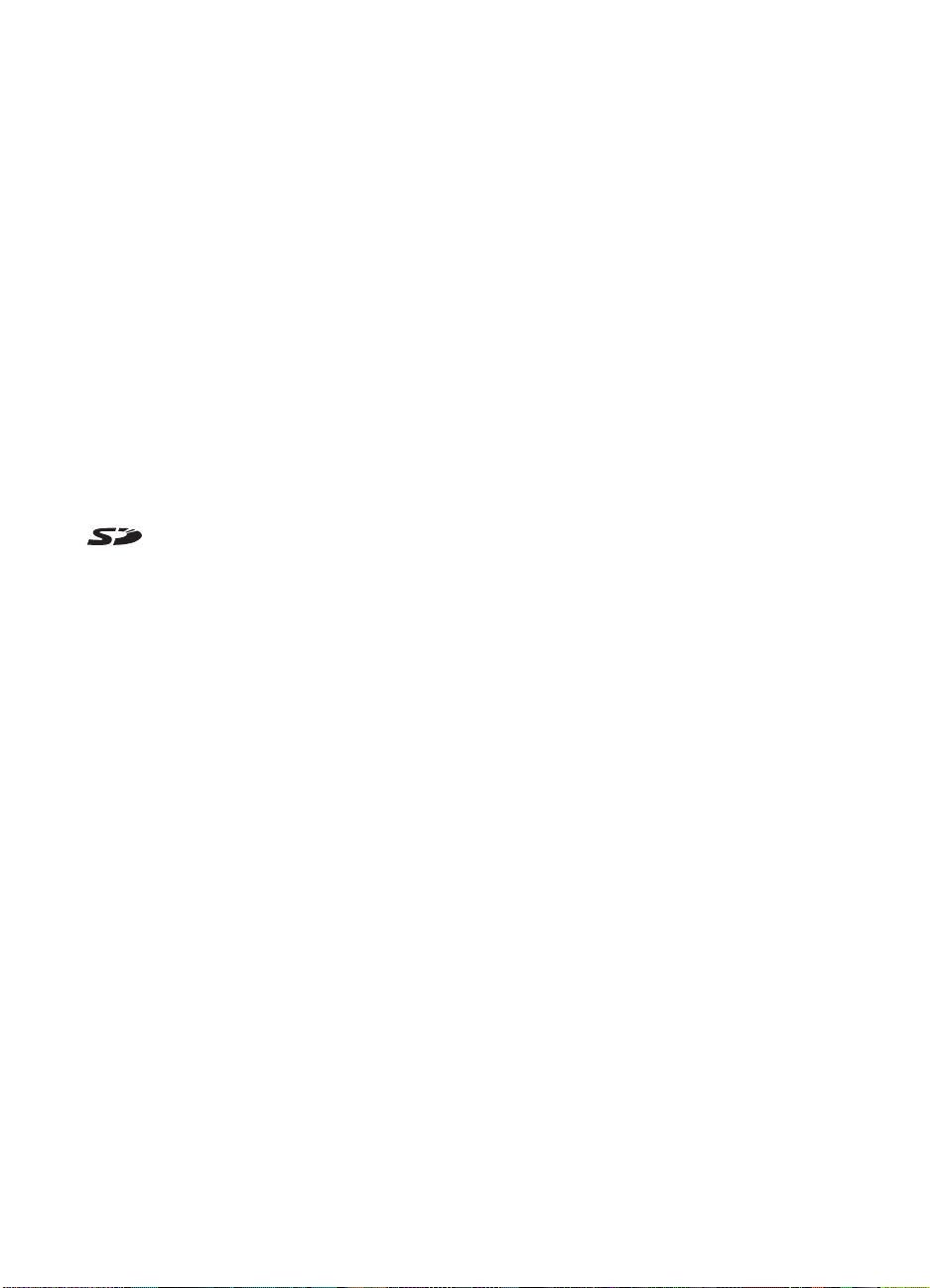
Юридическая
информация
© Компания Hewlett-Packard
Development, 2006 г.
Сведения, содержащиеся в
настоящем документе, могут быть
изменены без уведомления. Для
изделий и услуг HP не
предусмотрено каких-либо
гарантийных обязательств, кроме
явно выраженных в условиях
гарантии, прилагаемых к изделиям и
услугам. Никакая часть настоящего
документа не может
рассматриваться как
дополнительные гарантийные
обязательства. Компания HP не
несет ответственности за
технические или редакторские
ошибки и упущения в настоящем
документе
Windows® является торговой маркой
корпорации Microsoft,
зарегистрированной в США.
торговой маркой ее владельца.
.
Эмблема SD является
Page 3
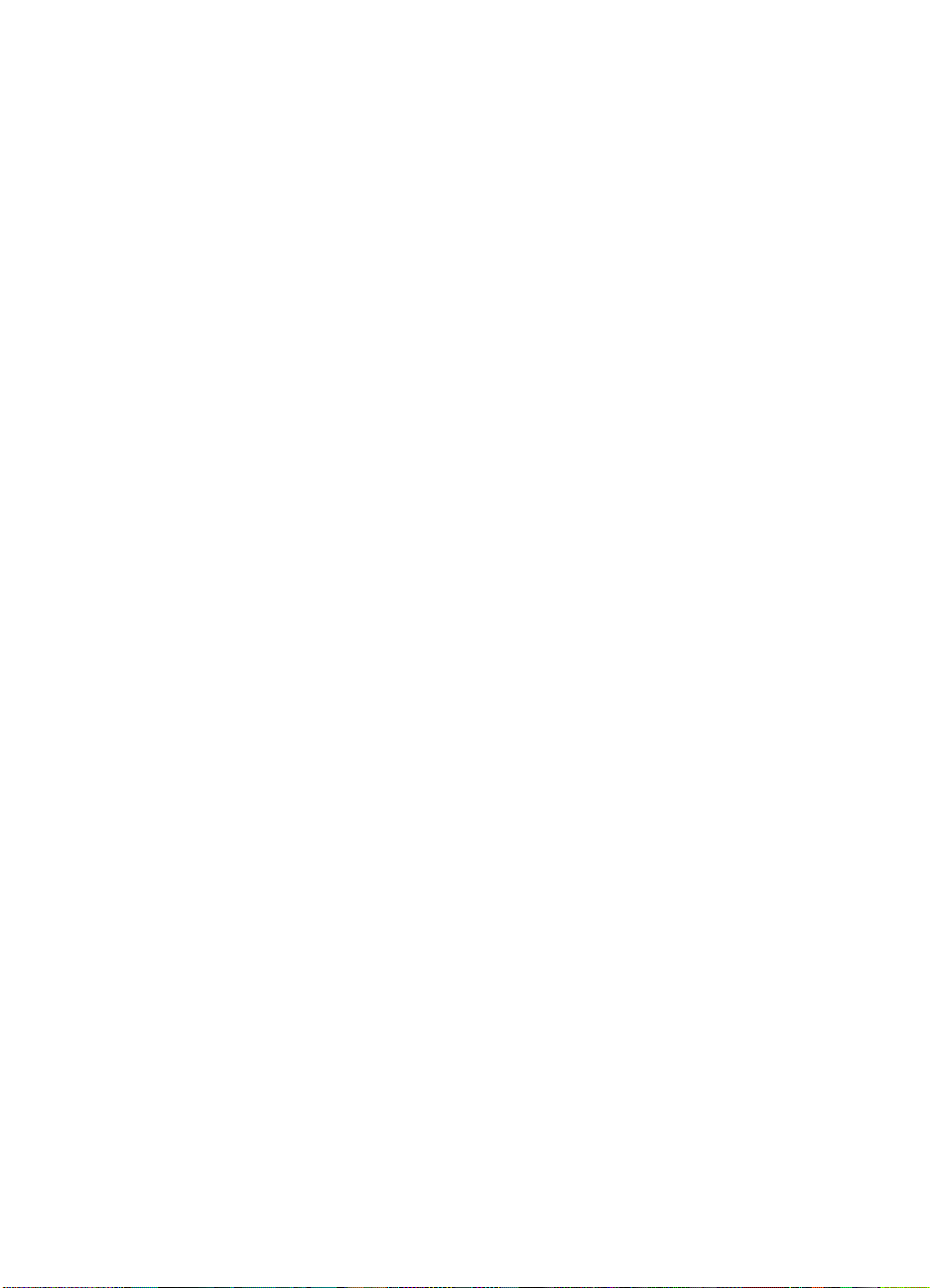
Содержание
1 Знакомство с камерой........................................................................................5
Вид сверху, сзади и сбоку.....................................................................................5
Вид спереди, снизу и сбоку...................................................................................6
Перед съемкой.......................................................................................................6
Установка батарей.........................................................................................7
Включение камеры.........................................................................................7
Выбор языка...................................................................................................7
Установка даты и времени............................................................................7
Установите и отформатируйте карту памяти (опция).................................8
Установка программного обеспечения.........................................................9
Работа с камерой.................................................................................................10
2 Фотосъемка и запись видеоклипов...............................................................11
Съемка неподвижных изображений...................................................................11
Запись видеоклипов............................................................................................12
Мгновенный просмотр.........................................................................................12
Цифровое увеличение
Выбор режима фокусировки...............................................................................13
Использование меню "Съемка"..........................................................................13
Использование режима Автоспуск..............................................................16
Настройка вспышки — Красные глаза........................................................16
Компенсация экспозиции.............................................................................16
Баланс белого...............................................................................................17
Скорость ISO.................................................................................................17
3 Просмотр фото и видеоклипов......................................................................18
Использование режима Воспроизведение........................................................18
Удаление фото.............................................................................................19
Использование Меню Воспроизведение...........................................................19
Просмотр миниатюр.....................................................................................20
Приближение изображения.........................................................................20
Выбор изображений для печати.................................................................20
Запись звука..................................................................................................21
4 Передача и печать изображений....................................................................22
Передача изображений при помощи программного
HP Photosmart......................................................................................................22
Передача изображений без помощи программного обеспечения
HP Photosmart......................................................................................................22
Подключение к компьютеру.........................................................................23
Использование считывателя карт памяти..................................................23
Печать изображений непосредственно из камеры...........................................24
5 Использование меню Настройка....................................................................25
6 Поиск и устранение неисправностей.............................................................26
Сброс камеры......................................................................................................26
Неисправности и способы их устранения..........................................................26
........................................................................................12
обеспечения
Цифровая фотокамера HP Photosmart E427 3
Page 4
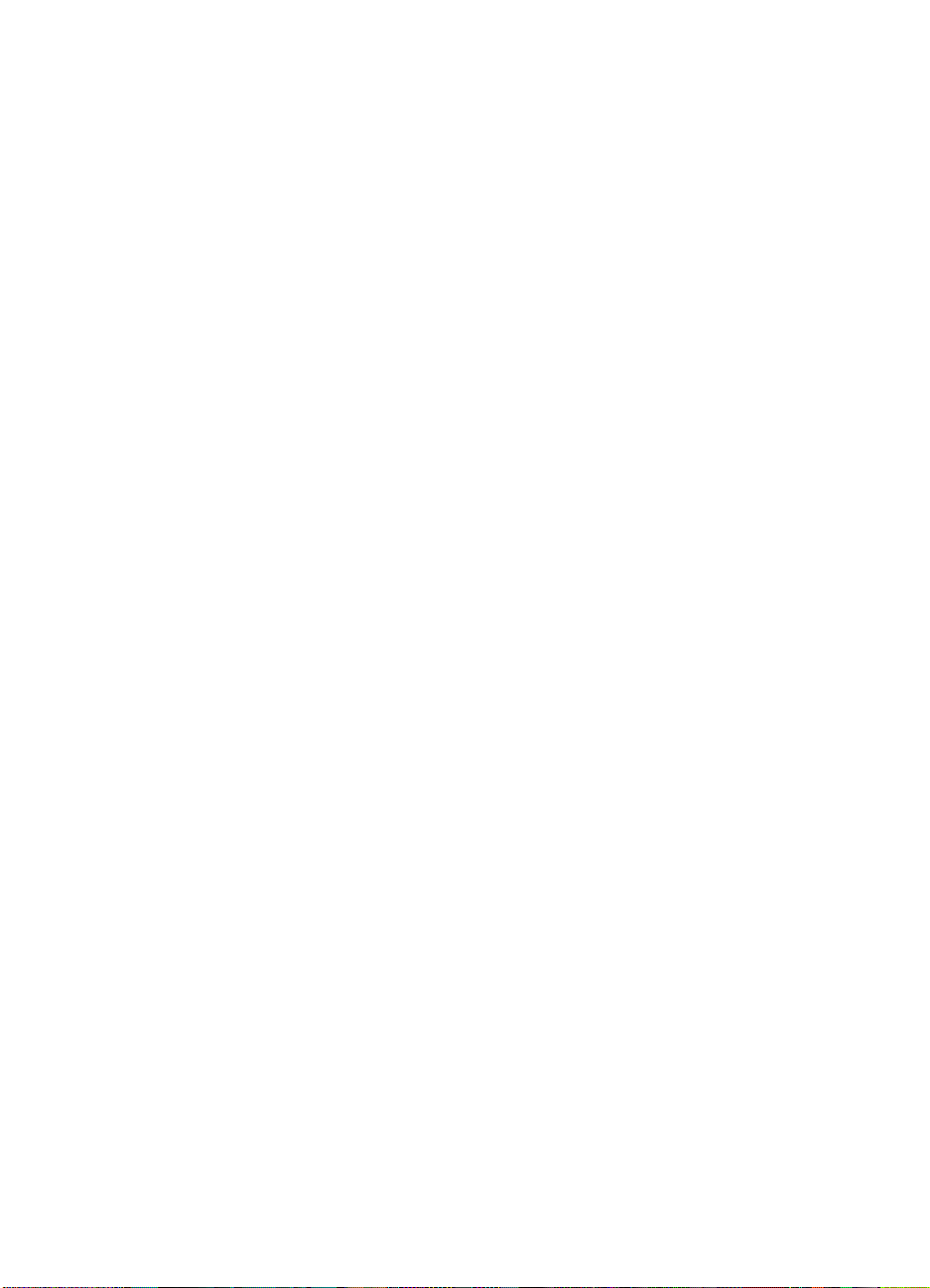
7 Поддержка изделия...........................................................................................30
Полезные Web-сайты..........................................................................................30
Получение помощи..............................................................................................30
А Обращение с батареями...................................................................................32
Основные рекомендации по использованию батарей......................................32
Продление срока службы батареи.....................................................................32
Меры предосторожности при работе с батареями...........................................32
Индикаторы питания...........................................................................................33
Количество снимков в зависимости от типа батареи.......................................33
Эксплуатационные качества батареи................................................................34
Подзарядка NiMH-батарей..................................................................................34
БТехнические характеристики...........................................................................35
Емкость памяти....................................................................................................36
Качество изображения........................................................................................36
Указатель....................................................................................................................37
4
Page 5
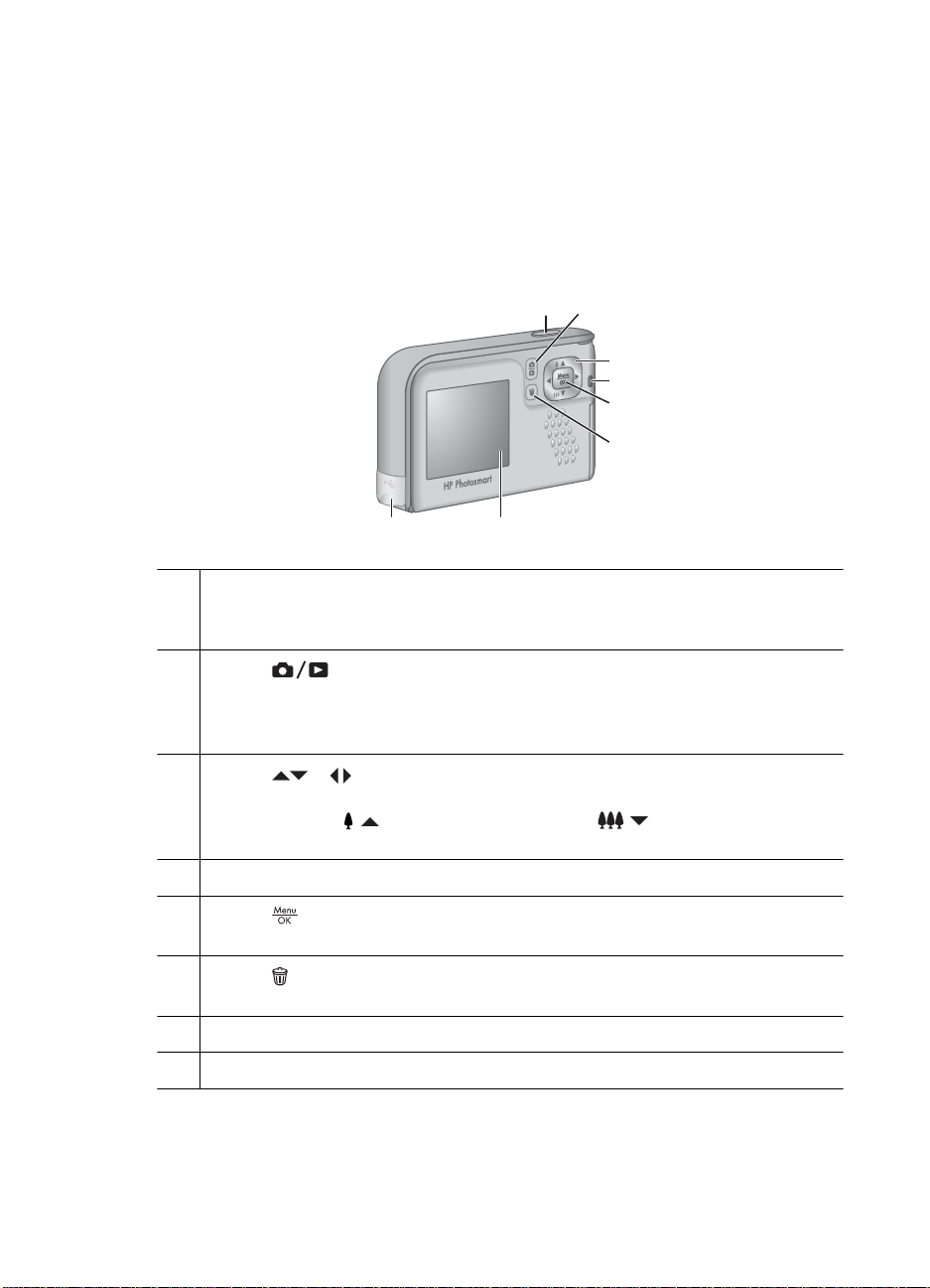
1
Знакомство с камерой
В этом разделе приведены сведения о панели управления камерой и о том, как
настроить цифровую камеру для использования и начать съемку.
Вид сверху, сзади и сбоку
1 Кнопка Спуск — съемка изображений (см. Съемка неподвижных
изображений на стр. 11) или запись видеоклипов (см. Запись
видеоклипов на стр. 12).
2
Кнопка Текущий просмотр/Воспроизведение — переключение
между режимами Текущий просмотр и Воспроизведение (см.
Фотосъемка и запись видеоклипов на стр. 11 и Просмотр фото и
видеоклипов на стр. 18).
12
3
4
5
6
78
3
Кнопки и — перемещение в меню и выбор изображений, а также
доступ к функции цифрового увеличения. В режиме Текущий просмотр
нажмите кнопку
(см. Цифровое увеличение на стр. 12).
4 Индикатор питания.
5
Кнопка (меню/OK) — отображение меню фотокамеры, выбор пунктов
меню и подтверждение действий.
6
Кнопка Удалить — доступ к функции Удалить в режиме
Воспроизведение (см. Удаление фото на стр. 19).
7 Дисплей изображений.
8 Разъем USB.
Цифровая фотокамера HP Photosmart E427 5
/ для увеличения и кнопку / для уменьшения
Page 6
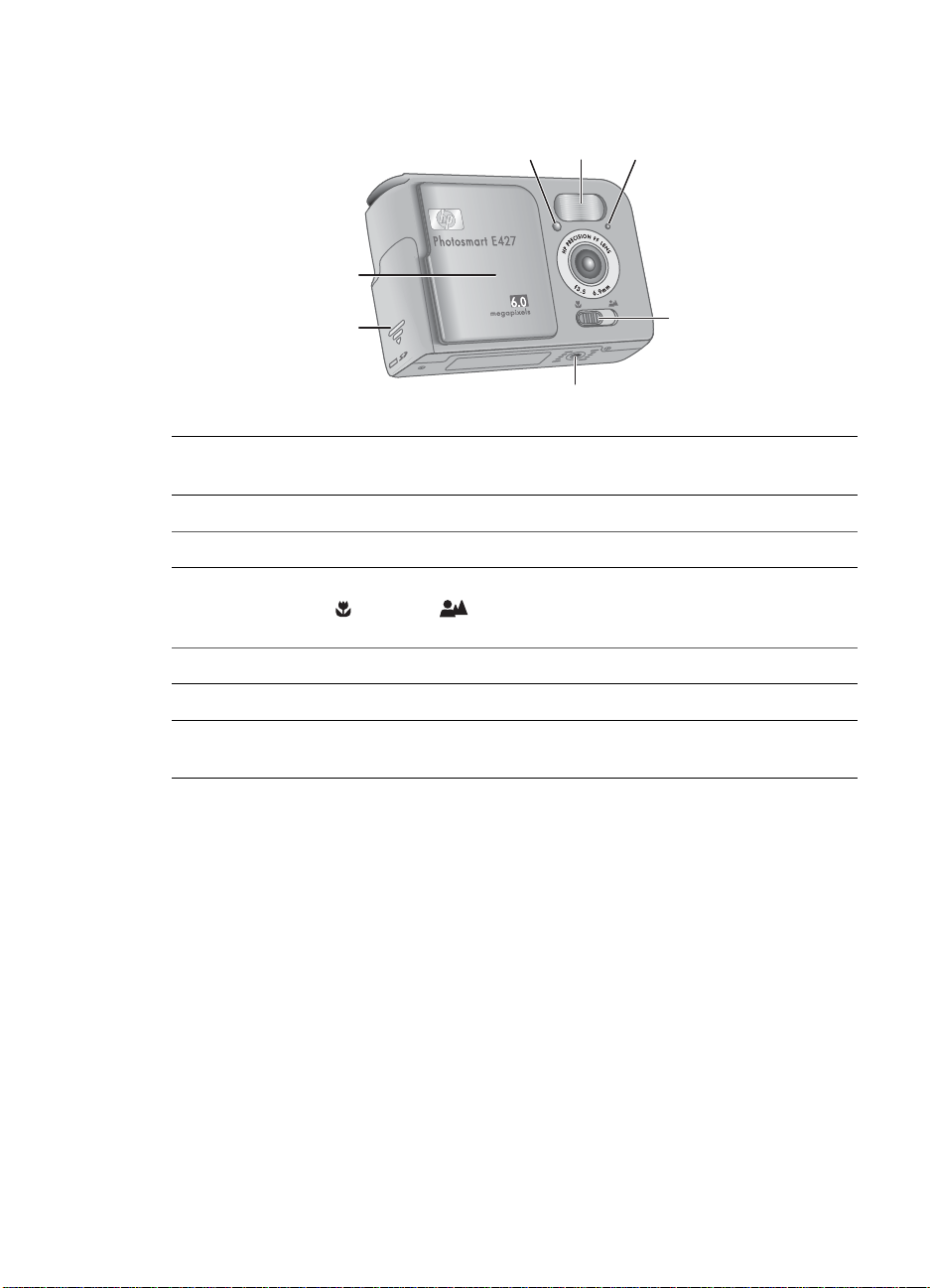
Глава 1
Вид спереди, снизу и сбоку
7
2 31
1 Индикатор Автоспуск/Видео — см. Использование режима Автоспуск
на стр. 16.
2 Вспышка.
3 Микрофон.
4 Переключатель Фокусировка — переключение между режимами
фокусировки
фокусировки на стр. 13).
5 Штативное гнездо.
6 Крышка отсека для батареи/карты памяти.
7 Крышка объектива/переключатель питания — включение и выключение
фотокамеры, а также защита объектива на выключенной фотокамере.
Перед съемкой
Выполните следующие действия перед тем, как начать фотосъемку или запись
видеоклипов.
6
5
Макро и Обычная фокусировка (см. Выбор режима
4
6
Page 7

Установка батарей
1. Сдвиньте фиксатор крышки отсека для батареи/карты памяти по направлению
к нижней стороне фотокамеры, а затем откройте крышку.
2. Установите батареи.
3. Закройте крышку отсека для батарей/карты памяти.
Примечание. Перед извлечением батарей
выключите фотокамеру. Если в камере установлены
подзаряжаемые NiMH-батареи, перед первым
использованием полностью зарядите батареи (см.
Подзарядка NiMH-батарей на стр. 34).
Включение камеры
Для включения фотокамеры сдвиньте крышку
объектива до щелчка, чтобы открыть объектив.
Для выключения фотокамеры закройте объектив,
сдвинув крышку до щелчка.
Внимание При перемещении крышки не
прикасайтесь к линзам объектива. Отпечатки
пальцев на объективе могут снизить качество
изображения.
Выбор языка
Выбранное значение параметра Язык также определяет используемый по
умолчанию формат даты и времени.
С помощью кнопок
нажмите кнопку
Выбранный язык может быть изменен в
дальнейшем с помощью меню Настройка (см.
Использование меню Настройка на стр. 25).
выберите нужный язык и
(меню/OK).
Установка даты и времени
Установка точной даты и времени облегчает поиск изображений после их передачи
на компьютер, а также гарантирует правильную пометку изображений при
Цифровая фотокамера HP Photosmart E427 7
Page 8
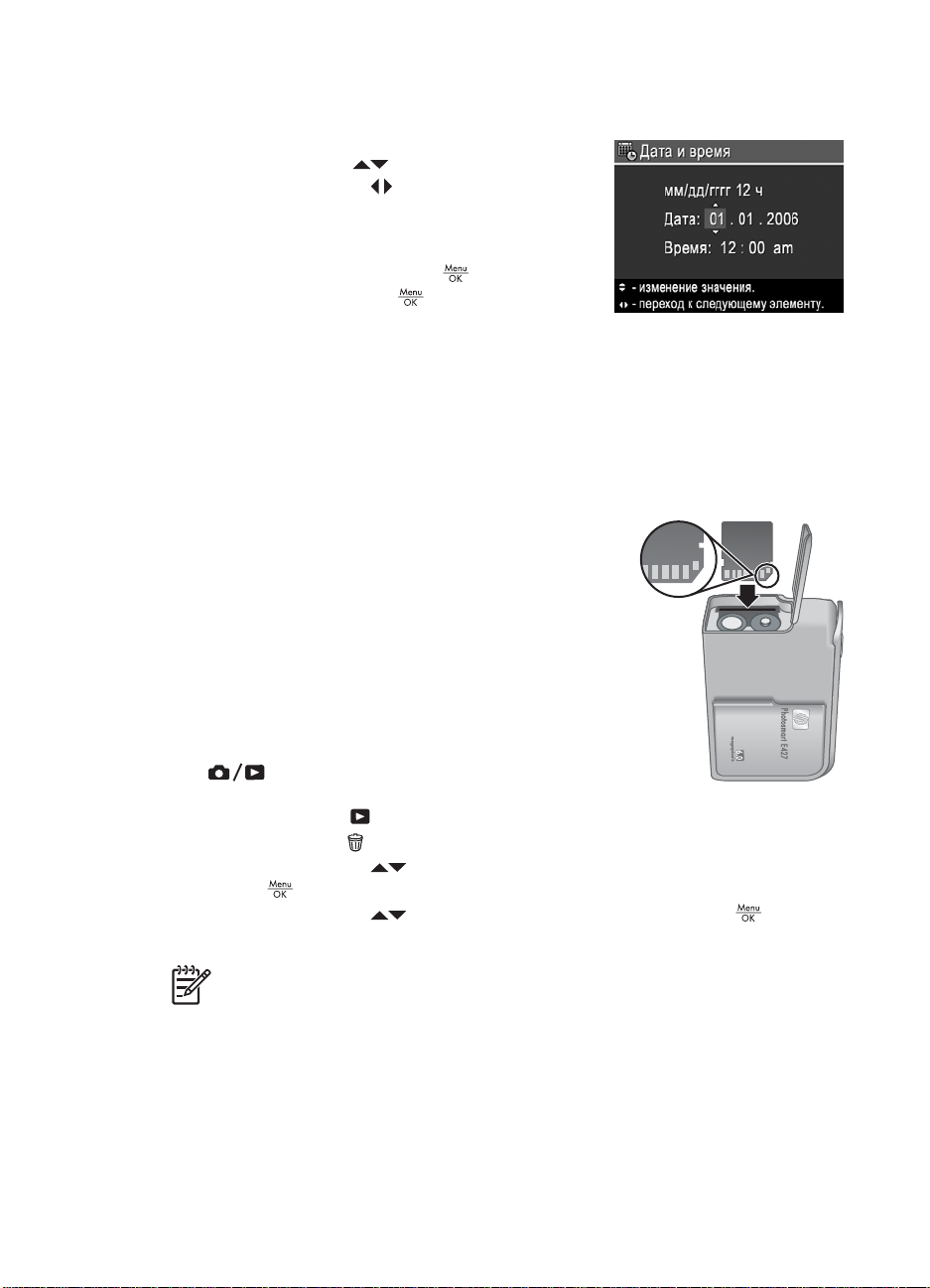
Глава 1
использовании функции Дата и время на фото. См. Дата и время на фото в
разделе Использование меню 'Съемка' на стр. 13.
1. Выберите значение в выделенном поле с
помощью кнопок
2. С помощью кнопок
.
переходите к другим
полям и повторяйте п. 1 до тех пор, пока не
будут установлены правильные дата и время.
3. Когда дата и время будут установлены
правильно, нажмите кнопку
затем нажмите кнопку
(меню/OK), а
еще раз для
подтверждения.
Дата и время могут быть изменены в дальнейшем с помощью меню Настройка
(см. Использование меню Настройка на стр. 25).
Установите и отформатируйте карту памяти (опция)
Эта фотокамера поддерживает стандартные и быстродействующие карты
памяти HP Secure Digital (SD) емкостью от 16 Мб до 1 Гб.
1. Выключите камеру и откройте крышку отсека для батарей/карты памяти.
2. Установите дополнительную карту памяти в
меньший разъем, как показано на рисунке.
Убедитесь, что карта памяти встала на место.
3. Закройте крышку отсека для батарей/карты
памяти и включите камеру
Всегда форматируйте новые карты памяти перед
первым использованием. При форматировании все
изображения будут удалены с карты памяти, поэтому
не забудьте предварительно скопировать их (см.
Передача и печать изображений на стр. 22).
1. Когда фотокамера включена, нажимайте кнопку
до тех пор, пока в верхнем правом углу
дисплея изображений на короткое время не
появится значок
2.
Нажмите кнопку
3.
С помощью кнопок
кнопку
4.
С помощью кнопок
(меню/OK).
.
отформатировать карту.
.
. Это означает, что включен режим Воспроизведение.
выберите Форматировать карту, а затем нажмите
выберите Да, а затем нажмите кнопку , чтобы
Примечание. После установки карты памяти новые изображения
и видеоклипы будут сохраняться на карте, а не во внутренней памяти.
Чтобы использовать внутреннюю память и просмотреть хранящиеся в ней
изображения, извлеките карту памяти. Для получения информации о
перемещении изображений из внутренней памяти на карту памяти (опция)
см. Переместить на карту в разделе Использование Меню
Воспроизведение
на стр. 19.
Подробнее о поддерживаемых картах памяти см. Память на стр. 35.
8
Page 9
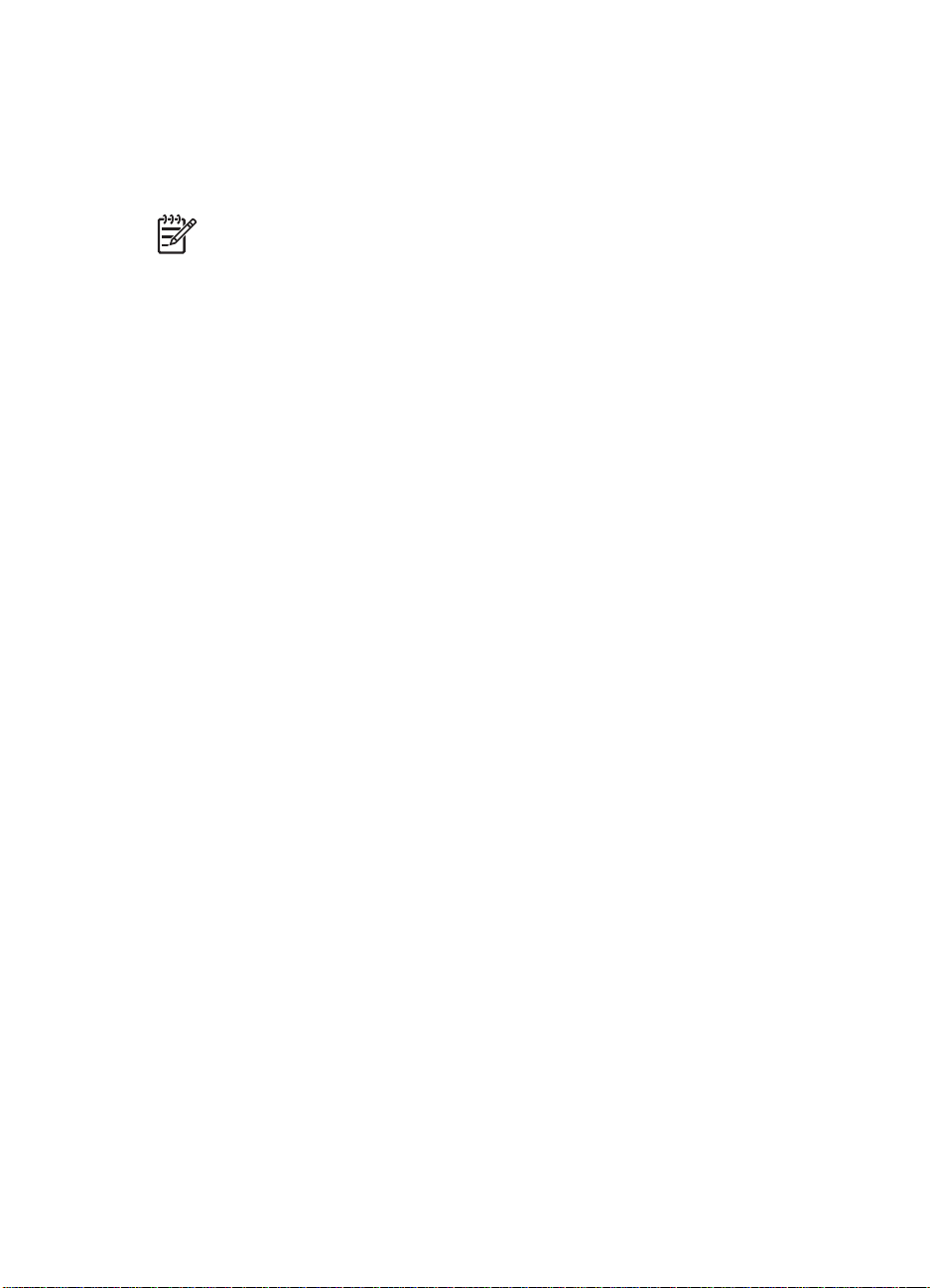
Установка программного обеспечения
Программа HP Photosmart позволяет передавать изображения и видеоклипы на
компьютер, а также изменять сохраненные изображения (устранять эффект
красных глаз, поворачивать, обрезать, изменять размер, настраивать качество
изображения и многое другое). См. меню Справка в программе HP Photosmart.
Примечание. В случае возникновения затруднений при установке или
работе с программным обеспечением HP Photosmart посетите сайт службы
технической поддержки клиентов HP: www.hp.com/support.
Windows
Если компьютер Windows:
●Имеет минимум 128 Мб ОЗУ, использует операционную систему Windows
XP или x64, а также Internet Explorer 5.5 Service Pack 2 или новее
(рекомендуется Internet Explorer 6), можно установить программу
HP Photosmart Premier или HP Photosmart Essential.
●Имеет минимум 128 Мб ОЗУ, использует операционную систему Windows
2000, а также Internet Explorer 5.5 Service Pack 2 или новее (рекомендуется
Internet Explorer 6),
1. Закройте все программы и временно отключите антивирусное программное
обеспечение.
2. Установите компакт-диск с программным обеспечением HP Photosmart в
дисковод и следуйте инструкциям на экране. Если экран установки не
появляется, щелкните Пуск, затем Выполнить, наберите D:\Setup.exe, где
буква D соответствует дисководу компакт-дисков, затем щелкните на OK.
3. Не забудьте запустить антивирусное
завершения установки программного обеспечения.
будет установлена программа HP Photosmart Essential.
программное обеспечение после
Macintosh
Для установки программного обеспечения HP Photosmart Mac компьютер
Macintosh должен отвечать системным требованиям, указанным на упаковке
фотокамеры.
1. Установите компакт-диск с программным обеспечением HP Photosmart в
дисковод.
2. Дважды щелкните на значке компакт-диска на рабочем экране компьютера.
3. Дважды щелкните на значке установки, затем следуйте инструкциям на
экране.
Цифровая фотокамера HP Photosmart E427 9
Page 10
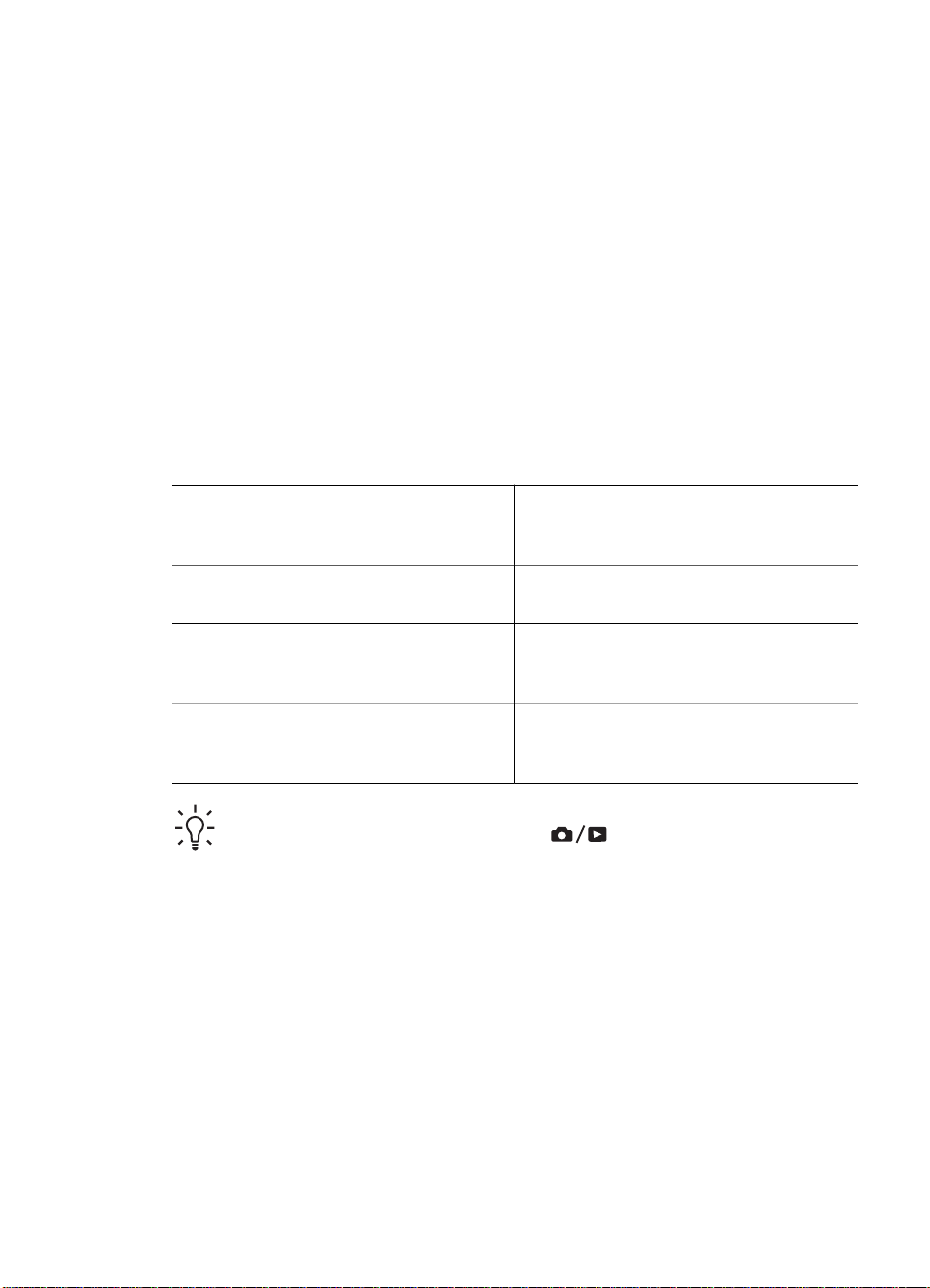
Глава 1
О программном обеспечении HP Photosmart
Компакт-диск, поставляемый вместе с камерой, содержит следующие версии
программного обеспечения HP Photosmart:
● HP Photosmart Premier (для систем Windows XP и x64 с объемом ОЗУ не менее
128 Мб). Эта версия программы содержит дополнительные функции, которые
позволяют приостанавливать воспроизведение видео и печатать отдельные
кадры.
● HP Photosmart Essential (для систем Windows 2000, Windows XP и x64 с
объемом ОЗУ не менее 128 Мб).
● Программное обеспечение HP Photosmart Mac (для систем
Подробнее о функциях программного обеспечения и их использовании см.
функцию Справка в программном обеспечении HP Photosmart.
Работа с камерой
По завершению установки можно выполнять фотосъемку и съемку видеоклипов, а
также просматривать изображения.
Macintosh).
Подробнее о фотосъемке и съемке
видеоклипов
Подробнее о просмотре изображений и
видеоклипов на камере
Подробнее о передаче изображений из
камеры на компьютер
Подробнее о печати изображений См. Печать изображений
Совет Для переключения между режимами Текущий просмотр и
Воспроизведение нажимайте кнопку
См. Съемка неподвижных
изображений на стр. 11 и Запись
видеоклипов на стр. 12
См. Просмотр фото и видеоклипов
на стр. 18.
См. Передача изображений при
помощи программного обеспечения
HP Photosmart на стр. 22.
непосредственно из камеры
на стр. 24.
.
10
Page 11

2
Фотосъемка и запись видеоклипов
Режим Текущий просмотр позволяет просматривать фотографии и видеоклипы
на дисплее изображений. Для активации режима Текущий просмотр удерживайте
кнопку
дисплея изображений не появится на короткое время значок
режиме Текущий просмотр выглядит следующим образом:
1 Индикатор уровня заряда батареи (см. Индикаторы питания
2 Индикатор карты памяти.
3 12 Счетчик оставшихся кадров.
в нажатом положении до тех пор, пока в верхнем правом углу
. Экран в
на стр. 33).
Съемка неподвижных изображений
Если фотокамера включена и не находится в режиме Видео, можно сделать
снимок практически в любой момент.
1.
Нажмите и удерживайте
изображений не появится на короткое время значок
указывает, что включен режим Текущий просмотр.
2. Если в левом верхнем углу дисплея изображений отображается значок
перейдите в любой другой режим съемки. Информацию об изменении
режимов съемки см. в разделе Использование меню 'Съемка' на стр. 13.
3. Наведите камеру на объект съемки.
4. Нажмите кнопку Спуск полностью для съемки
изображения.
Цифровая фотокамера HP Photosmart E427 11
, пока в правом верхнем углу дисплея
. Такой индикатор
,
Page 12
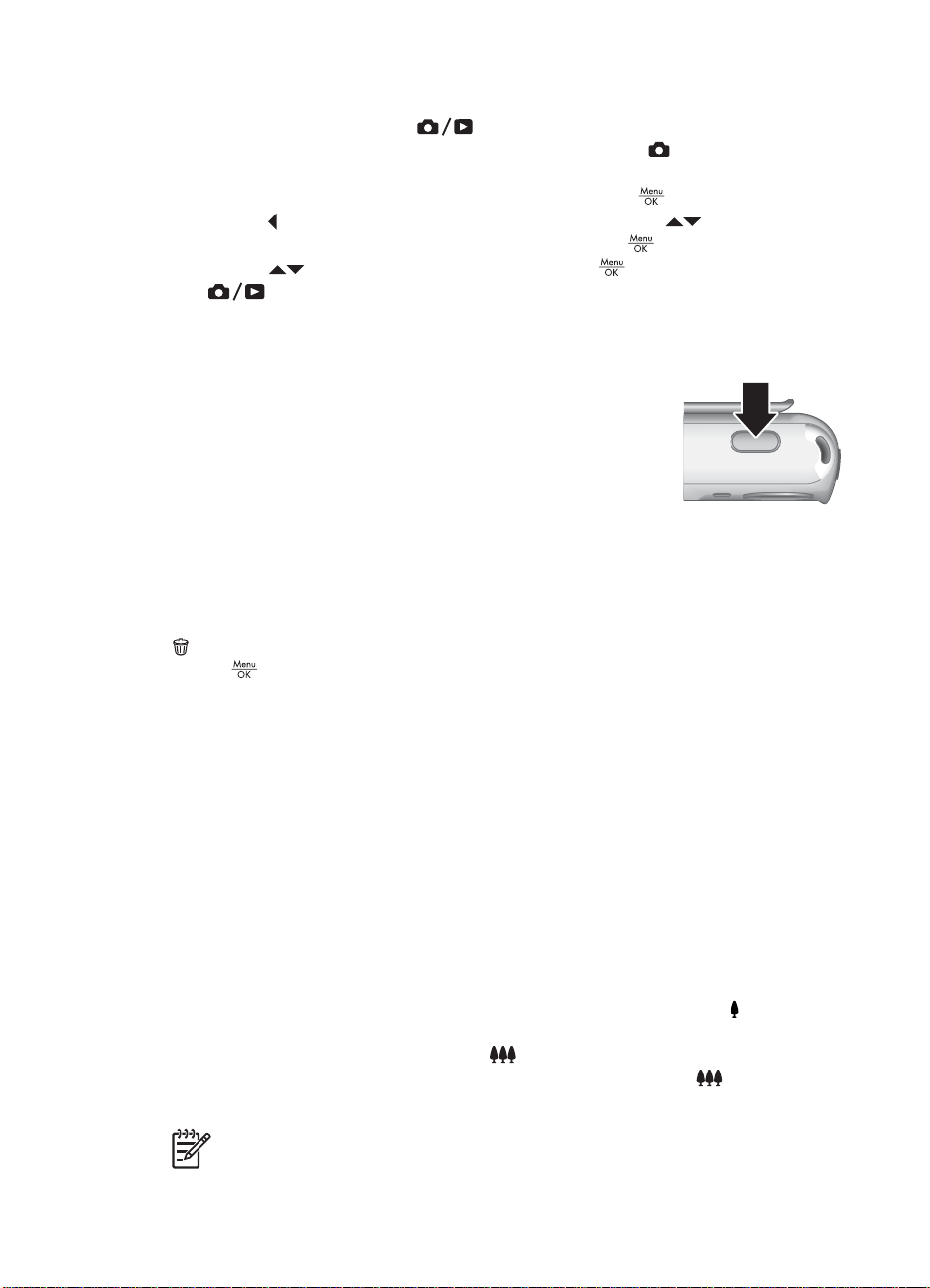
Глава 2
Запись видеоклипов
1.
Нажмите и удерживайте
изображений не появится на короткое время значок
указывает, что включен режим Текущий просмотр.
2.
Перейдите в режим съемки Видео. Нажмите кнопку
кнопки
параметр Режимы съемки, затем нажмите кнопку
кнопок
информацию о выборе режима съемки Видео см. в разделе Использование
меню 'Съемка' на стр. 13.
3. Наведите камеру на объект съемки.
4. Нажмите и отпустите кнопку Спуск.
5. Чтобы остановить запись видеоклипа, снова нажмите
и отпустите кнопку Спуск.
выделите Меню Съемка, с помощью кнопок выделите
выделите Видео, нажмите кнопку , а затем нажмите кнопку
для возврата в режим Текущий просмотр. Дополнительную
Мгновенный просмотр
После завершения записи видеоклипа или съемки неподвижного изображения, оно
на короткое время отобразится на дисплее камеры в режиме Мгновенный
просмотр. Для того чтобы удалить изображение или видеоклип, нажмите кнопку
, выберите значение Это изображение в подменю Удалить, затем нажмите
кнопку
.
, пока в правом верхнем углу дисплея
. Такой индикатор
(меню/OK), с помощью
. После этого с помощью
Цифровое увеличение
Фотокамера имеет функцию цифрового увеличения, при котором компоненты
объектива не перемещаются. При цифровом увеличении на дисплее изображений
показана желтая рамка и значение параметра Качество фото (в мегапикселах). По
мере увеличения область изображения расширяется для обозначения участка,
который будет снят фотокамерой, а количество мегапикселов уменьшается в
соответствии с разрешением, которое будет использоваться при съемке
При съемке изображений с использованием цифрового увеличения убедитесь, что
показанное на дисплее значение мегапикселов соответствует размеру, который
будет использоваться при печати изображения. Для получения информации о
количестве мегапикселов и рекомендуемых размерах для печати см. Качество
фото в разделе Использование меню 'Съемка' на стр. 13.
1. В режиме Текущий просмотр нажмите и удерживайте кнопку
область не будет выделена желтой рамкой. Если изображение увеличено
слишком сильно, нажмите кнопку
2.
Для отключения цифрового увеличения нажимайте кнопку
не исчезнет желтая рамка.
Примечание. Режим цифрового увеличения недоступен во время записи
видеоклипов.
12
.
, пока нужная
.
до тех пор, пока
Page 13

Выбор режима фокусировки
Чтобы изменить режим фокусировки, сдвиньте переключатель фокусировки в
положение
фокусировка. На дисплее изображений будет показано выбранное значение.
для выбора режима Макро или для выбора режима Обычная
Обычная фокусировка (по умолчанию) — используется для съемки
объектов, расположенных на расстоянии более 1 м.
Макро — используется для съемки объектов на расстоянии от 600 мм
до 1 м.
Использование меню "Съемка"
Меню Съемка позволяет регулировать настройки камеры, связанные со
свойствами снимаемых изображений или видеоклипов.
1. В режиме Текущий просмотр или Воспроизведение нажмите кнопку
(меню/OK), затем с помощью кнопок выделите параметр .
2.
Используйте кнопки со стрелками
нажмите кнопку
3.
Используйте кнопки со стрелками
кнопку
4.
Нажмите кнопку
Кроме указанных параметров, настроенные для Меню Съемка значения
используются до тех пор, пока не будут выбраны другие значения или
.
для отображения подменю параметра меню.
для выхода из меню Съемка.
для выбора параметров меню, затем
для выбора параметра, затем нажмите
Цифровая фотокамера HP Photosmart E427 13
Page 14

Глава 2
восстановлены выбранные по умолчанию значения после выключения
фотокамеры.
Режимы съемки — позволяет выбрать режим съемки.
● Режим Автосъемка (по умолчанию) используется для быстрой
качественной съемки, когда нет времени выбирать специальный
режим съемки.
● Автоспуск — позволяет выполнить съемку изображения с 10-
секундной задержкой (см. Использование режима Автоспуск
на стр. 16).
●Режим Пейзаж используется для мест с хорошей перспективой,
например, горных пейзажей.
●Режим Портрет используется в
случаях, когда главным объектом
съемки служит человек или несколько людей.
●Режим Действие используется при съемке спортивных
соревнований, движущихся машин или в любом другом случае, когда
требуется запечатлеть движение.
●Режим Закат используется для съемки закатных пейзажей.
● Видео — запись видеоклипов (см. Запись видеоклипов на стр. 12).
Настройка вспышки — выбор режима работы вспышки.
● Автовспышка (по умолчанию) — вспышка используется, когда
необходимо.
● Эффект красных глаз — при необходимости используется вспышка
с устранением эффекта красных глаз (для снижения вероятности
появления красных глаз у людей на итоговом изображении).
Информацию об эффекте красных глаз см. Настройка вспышки —
Красные глаза на стр. 16.
● Вспышка вкл.
— вспышка используется постоянно. Если источник
света находится за объектом съемки, используйте эту настройку для
повышения освещенности перед объектом.
● Вспышка выкл. — вспышка не используется. Используйте этот
режим для съемки плохо освещенных объектов за пределами
диапазона вспышки или в освещенных местах.
● Ночь — при необходимости фотокамера использует вспышку с
устранением эффекта красных глаз для
освещения объектов на
переднем плане. При этом экспозиция остается без изменений для
съемки затемненных объектов на заднем плане.
14
Параметр Качество изображения используется для установки
разрешения и сжатия изображений. Чем больше число, тем больше
разрешение.
● Параметр Лучшее 6 Мп используется для увеличения или печати
изображений размером превышающих 28 х 36 см (11 х 14 дюймов).
● Параметр Обычное 6 Мп (по умолчанию) используется для печати
изображений размером до 28 х 36 см (11 х 14 дюймов).
● Параметр 4 Мп используется для печати изображений
размером до
20 х 25 см (8 х 10 дюймов).
Page 15

(продолж.)
● Параметр 2 Мп используется для печати изображений размером до
13 х 18 см (5 х 7 дюймов).
● Параметр VGA используется для передачи изображений по
электронной почте или для помещения их на страницы сети
Интернет.
Установленное значение параметра Качество фото используется до тех
пор, пока не выбрано другое значение и сохраняется даже после
выключения фотокамеры.
Параметр Дата и время на фото используется для печати даты в левом
нижнем углу изображения.
● Параметр Выкл. (по умолчанию) используется, когда не требуется
печатать дату и время на фото.
● Параметр Только дата используется для постоянной печати даты
на фото.
● Параметр Дата и время используется для постоянной печати даты
и времени на фото.
Установленное значение параметра Дата и время на фото
используется до тех пор, пока не выбрано другое значение и сохраняется
даже после выключения фотокамеры.
Параметр Компенсация экспозиции используется для изменения
значения экспозиции, выбранного камерой автоматически. Более
подробную информацию см. в разделе Компенсация экспозиции
на стр. 16.
●Для того чтобы изображения при съемке получились ярче, нажмите
кнопку со стрелкой
(увеличение значения).
●Для того чтобы изображения при съемке получились темнее,
нажмите кнопку со стрелкой
(уменьшение значения).
Параметр Баланс белого используется для настройки цвета в
зависимости от освещенности. Более подробную информацию см. в
разделе Баланс белого на стр. 17.
● Параметр Авто (по умолчанию) используется для корректировки
освещенности. Для съемки в любых условиях.
● Параметр Солнце используется для съемки изображений на
природе в солнечную или облачную погоду.
● Параметр Тень используется для съемки
изображений в тени или в
сумерках.
● Параметр Электрическое используется для съемки в помещении с
лампой накаливания или галогенной лампой.
● Параметр Флуоресцентное используется для съемки в помещении
с флуоресцентным светом.
Параметр Скорость ISО используется для регулирования
чувствительности камеры к свету. Более подробную информацию см. в
разделе Скорость ISO на стр. 17.
● Авто (по умолчанию) – фотокамера выбирает наилучшую скорость
ISO.
● Параметр ISO 100 используется в условиях низкой освещенности.
Цифровая фотокамера HP Photosmart E427 15
Page 16

Глава 2
(продолж.)
● Значение ISO 200 используется для съемки быстро
перемещающихся объектов или при съемке в темной обстановке без
вспышки.
● Значение ISO 400 используется в условиях низкой освещенности и/
или когда требуется высокая скорость затвора.
Примечание. Некоторые пункты меню Съемка недоступны в
определенных режимах съемки. Кроме того, некоторые из них невозможно
использовать во время записи видеоклипов.
Использование режима Автоспуск
Параметр Автоспуск позволяет выполнить съемку неподвижного изображения
через 10 секунд после нажатия кнопки Спуск.
1.
В подменю Режимы съемки с помощью кнопок
Автоспуск, нажмите кнопку
2. Установите камеру на устойчивую поверхность или штатив.
3. Наведите камеру на объект так, чтобы он отобразился на дисплее
изображений.
4. Нажмите и отпустите кнопку Спуск. Фотокамера выполнит 10-секундный
отсчет, а затем снимет неподвижное изображение.
Примечание. Информацию о добавлении звука к изображениям, снятым
в режиме Автоспуск, см. в разделе Запись звука на стр. 21.
выделите параметр
(меню/OK), а затем нажмите кнопку .
После съемки изображения для параметра Автоспуск будет восстановлено
выбранное по умолчанию значение Авто.
Настройка вспышки — Красные глаза
Появление эффекта красных глаз вызвано светом от вспышки, который
отражается от глаз человека; в результате на итоговом изображении глаза могут
оказаться красными. При использовании режима
использованием обычной вспышки и последующей съемкой для того, чтобы сузить
зрачки человека - объекта съемки производится кратковременная вспышка (до
трех раз); таким образом, уменьшается эффект красных глаз. Поскольку при
использовании этой настройки съемка длится дольше, убедитесь, что люди объекты съемки дождутся последней вспышки.
Компенсация экспозиции
Параметр Компенсация экспозиции используется для изменения настроек
экспозиции, установленных в камере по умолчанию. Параметр Компенсация
экспозиции полезен в случаях, когда в кадре много светлых объектов (например,
белый объект на светлом фоне) или много темных объектов (например, черный
объект на темном фоне). Если не использовать параметр Компенсация
экспозиции, подобные изображения могут оказаться мрачными. Для
изображений со слишком светлыми объектами следует увеличить значение
параметра Компенсация экспозиции до положительного числа. Для съемки
изображений со слишком темными объектами следует уменьшить значение
параметра Компенсация экспозиции.
Красные глаза перед
съемки
16
Page 17

Баланс белого
При разной освещенности получаются разные цвета. Этот параметр позволяет
камере компенсировать влияние освещенности на цвет за счет более точного
воспроизведения цветов и проверки, что белый цвет оказывается белым на
итоговом изображении. Изменяя баланс белого, можно создавать специальные
эффекты. Например, с помощью параметра Солнце можно сделать изображение
более теплым.
Скорость ISO
Этот параметр регулирует чувствительность камеры к свету. Если для
параметра Скорость ISO установлено принятое по умолчанию значение Авто,
камера автоматически выбирает оптимальную скорость ISO в конкретной
обстановке.
При низкой скорости ISO изображения получаются наименее зернистые (или без
искажений), но в этом случае скорость затвора будет низкой. При съемке в
условиях низкой освещенности без вспышки со
штатив.
При более высокой скорости ISO увеличивается скорость затвора, это удобно при
съемке в темных местах без вспышки или же при съемке быстро движущихся
объектов. При высокой скорости ISO изображения получаются более зернистые
(или с искажениями) и, таким образом, их качество будет более низким.
скоростью ISO 100 используйте
Цифровая фотокамера HP Photosmart E427 17
Page 18

3
Просмотр фото и видеоклипов
Для просмотра и удаления изображений и видеоклипов можно использовать
режим Воспроизведение, как описано ниже.
Использование режима Воспроизведение
1.
Нажимайте кнопку
изображений не появится значок
2. Для перемещения по изображениям и видеоклипам используйте кнопки
(видеоклипы будут воспроизводиться автоматически).
При просмотре видеоклипов нажмите кнопку
воспроизведение видеоклипа, затем нажмите кнопку
отображения Меню Воспроизведение.
3.
Для перехода в режим Текущий просмотр нажмите кнопку
При просмотре изображений и видеоклипов в режиме Воспроизведение на
дисплее также показана информация об изображении или видеоклипе.
до тех пор, пока в верхнем правом углу дисплея
.
, чтобы остановить
еще раз для
.
18
1 Индикатор заряда батареи (см. Индикаторы питания
на стр. 33).
2 Индикатор карты памяти.
3
4 0:15 ●Длительность записанного звукового или видеоклипа.
5 1 из 30 Порядковый номер текущего изображения или видеоклипа
3
Количество изображений для печати (см. Выбор
изображений для печати на стр. 20).
● Изображение имеет звуковой клип.
● Индикатор видеоклипа.
и общее количество сохраненных изображений или
видеоклипов.
Page 19

Удаление фото
Для удаления текущего изображения в режиме Воспроизведение:
1.
Нажмите кнопку
2.
С помощью кнопок
(меню/OK).
– Отмена — возврат в режим Воспроизведение без удаления текущего
изображения.
– Это фото — удаление изображения или видеоклипа.
– Все изображения (в памяти/на карте) — удаление всех сохраненных
изображений и видеоклипов.
– Форматировать (память/карту) — удаление всех сохраненных файлов
с последующим форматированием внутренней памяти или карты памяти.
.
выберите параметр, а затем нажмите кнопку
Использование Меню Воспроизведение
1.
В режиме Воспроизведение нажмите кнопку
2.
С помощью кнопок
3. С помощью кнопок
кнопку
4.
Нажмите кнопку
(меню/OK) и следуйте инструкциям на экране.
Просмотр миниатюр — см. Просмотр миниатюр на стр. 20.
Приблизить — см. Приближение изображения на стр. 20.
выделите параметр.
выберите изображение или видеоклип, затем нажмите
для выхода из меню Меню Воспроизведение.
(меню/OK).
Печать — см. Выбор изображений для печати на стр. 20.
Повернуть — обеспечивает поворот изображения на 90 градусов.
Используйте кнопки
часовой или против часовой стрелки. Чтобы сохранить изображение с
новой ориентацией, нажмите кнопку
Запись звука — см. Запись звука на стр. 21.
Переместить на карту — обеспечивает перемещение изображений из
внутренней памяти камеры на карту памяти. Доступно только в том
случае, если во внутренней памяти есть изображения, и в камере
установлена карта памяти.
Для того чтобы переместить изображения, выберите эту опцию и
следуйте подсказкам на экране.
Цифровая фотокамера HP Photosmart E427 19
для поворота изображения на 90 градусов по
(меню/OK).
Page 20

Глава 3
Просмотр миниатюр
Для просмотра миниатюр выполните следующее:
1.
В Меню Воспроизведение выберите
Просмотр миниатюр.
2. Для перехода по миниатюрам используйте
кнопки
3.
Нажмите кнопку
выделенного изображения на дисплее.
и .
Приближение изображения
Данная возможность предназначена только для просмотра, она не приводит к
изменению изображения.
1.
В Меню Воспроизведение выберите
Приблизить. Текущее изображение будет
увеличено в два раза.
2. Для перемещения по увеличенному
изображению используйте кнопки
3.
Нажимайте кнопку
увеличения изображения (до 4x).
4.
Нажмите кнопку
меню Воспроизведение.
(меню/OK) для просмотра
и .
(меню/OK) для
еще раз для возврата в
Выбор изображений для печати
Чтобы выбрать изображение для печати, выполните следующее:
1. В режиме Воспроизведение с помощью кнопок
которое требуется пометить для печати.
2. В Меню Воспроизведение выберите
3.
С помощью кнопок
(меню/OK). Чтобы отменить выбор изображения для печати, снова
Печать, установите количество копий 0, а затем нажмите кнопку
(меню/OK).
20
кнопку
выберите
4. Чтобы пометить дополнительные изображения для печати, выберите
изображение с помощью кнопок
5.
Нажмите кнопку
режим Воспроизведение.
Для получения информации о печати выбранных изображений см. Печать
изображений непосредственно из камеры на стр. 24.
перейдите к изображению,
Печать.
выберите количество копий (до 99) и нажмите
и повторите п. 2 и 3.
для выхода из Меню Воспроизведение и возврата в
Page 21

Запись звука
Параметр Запись звука позволяет записывать звуковые клипы для
неподвижных изображений.
1.
2. Чтобы остановить запись звукового клипа для изображения, нажмите кнопку
Если текущее изображение имеет звуковой клип, при выборе параметра Запись
звука появится подменю
● Сохранить текущий клип — сохранение текущего звукового клипа и возврат
● Записать новый клип — запись нового звукового клипа вместо
● Удалить клип — удаление существующего звукового клипа и возврат в Меню
Чтобы начать запись звука, в Меню Воспроизведение выберите
звука.
(меню/OK).
Запись звука.
в Меню Воспроизведение.
существующего.
Воспроизведение.
Примечание. Для прослушивания звуковых клипов неподвижных
изображений или просмотра видеоклипов со звуком перенесите их на
компьютер с помощью программы HP Photosmart (см. Передача и печать
изображений на стр. 22).
Запись
Цифровая фотокамера HP Photosmart E427 21
Page 22

4
Передача и печать изображений
Существует возможность передавать изображения и видеоклипы как с
использованием, программного обеспечения HP Photosmart Software, которое
поставляется с камерой, так и без использования этого программного
обеспечения. Однако, программное обеспечение HP Photosmart Software обладает
расширенными возможностями для передачи изображений и управления ими, а
также руководит действиями пользователя в процессе передачи.
Передача изображений при помощи программного обеспечения HP Photosmart
Если программное обеспечение HP Photosmart установлено на компьютере (см.
Установка программного обеспечения на стр. 9), то используйте его для передачи
изображений и видеоклипов на компьютер.
1. Если на фотокамере выбраны изображения для печати (см. Выбор
изображений для печати на стр. 20), убедитесь, что компьютер подключен к
принтеру.
2. Соедините камеру и компьютер с помощью
кабеля USB, который входит
поставки камеры.
3. Для передачи изображений включите камеру и
следуйте инструкциям на экране монитора
компьютера. Для получения дополнительной
информации см. справочную систему
программного обеспечения HP Photosmart.
в комплект
Передача изображений без помощи программного обеспечения HP Photosmart
Если программа HP Photosmart не установлена, помеченные для печати
изображения (см. Выбор изображений для печати на стр. 20) не будут напечатаны
автоматически при подключении фотокамеры к компьютеру. Тем не менее, можно
передавать изображения и видеоклипы на компьютер следующими способами:
●Подключение камеры к компьютеру напрямую (см. Подключение к
компьютеру на стр. 23)
● Использование считывателя карт памяти (см
карт памяти на стр. 23)
22
. Использование считывателя
Page 23

Подключение к компьютеру
1. Соедините камеру и компьютер с помощью кабеля USB, который входит в
комплект поставки камеры.
– На компьютерах, работающих под управлением ОС Windows, камера
появляется в Проводнике в качестве нового устройства, что позволяет
копировать изображения из камеры в компьютер.
– На компьютерах Macintosh автоматически запускается приложение Image
Capture или iPhoto, которое позволяет передавать изображения в
компьютер.
2. После того, как
компьютера. Если компьютер работает под управлением ОС Windows 2000
или XP, и получено предупреждение Небезопасное извлечение
устройства, то это предупреждение можно проигнорировать.
При обнаружении неполадок задайте для параметра Конфигурация USB
значение Логический диск (см. Конфигурация USB в разделе Использование
меню Настройка на стр. 25), и снова подключите камеру к компьютеру.
Примечание. На компьютере Macintosh, если фотокамера находится в
режиме Логический диск и программа Image Capture или iPhoto не
запустилась автоматически, найдите на рабочем столе значок диска
HP_E427 и скопируйте изображения вручную. Дополнительную
информацию о копировании файлов см. в справочной системе Mac.
изображения будут переданы, отключите камеру от
Использование считывателя карт памяти
Можно вставить карту памяти камеры в считыватель карт памяти (приобретается
отдельно). Некоторые модели компьютеров и принтеров HP Photosmart
оборудованы встроенными гнездами для карт памяти, которые выполняют
функцию считывателя карт памяти.
Для компьютеров, функционирующих под управлением ОС Windows:
1. Вставьте карту памяти камеры в устройство чтения карт памяти (или в гнездо
компьютера для карты памяти).
2. Щелкните
и выберите Проводник в появившемся меню.
3. Откройте папку съемного диска, откройте папку DCIM и щелкните на папке
камеры.
4. Выберите все изображения и скопируйте их в папку на компьютере.
5. После проверки того, что все изображения были успешно переданы,
установите карту памяти
Для компьютеров Macintosh:
1. Вставьте карту памяти камеры в устройство чтения карт памяти (или в гнездо
компьютера для карты памяти).
2. Автоматически запустится одно из приложений: HP Photosmart, Image Capture
или iPhoto, и мастер соответствующего приложения поможет выполнить
передачу изображений.
Если ни одно приложение не запускается автоматически или если необходимо
скопировать изображения вручную, найдите на рабочем столе
диска карты памяти, и затем скопируйте изображения на жесткий диск. Для
получения дополнительной информации о копировании файлов, обратитесь к
справочной системе Mac.
правой кнопкой мыши по значку Мой компьютер на рабочем столе
в камеру.
значок логического
Цифровая фотокамера HP Photosmart E427 23
Page 24

Глава 4
Печать изображений непосредственно из камеры
Для печати неподвижных изображений можно подключить камеру к
любому PictBridge-совместимому принтеру.
1. Убедитесь, что принтер включен, в принтере есть бумага, на экране
принтера нет сообщений об ошибках.
2. Убедитесь, что для параметра камеры Конфигурация USB задано
значение Цифровая камера (см. Конфигурация USB в разделе
Использование меню Настройка на стр. 25).
3. Соедините камеру и принтер с
кабеля USB, который входит в комплект
поставки камеры, затем включите камеру.
4. При подключении камеры к принтеру на
дисплее камеры отобразится меню
Настройка печати. Для изменения
настроек используйте
выбора пунктов меню; после этого
используйте
значений параметров.
5.
Нажмите
Примечание. Если при подключении фотокамеры к принтеру другого
производителя (не HP) возникают проблемы с печатью, обратитесь к
производителю принтера. Компания HP не осуществляет поддержку
пользователей принтеров сторонних производителей.
на камере для изменения
для начала печати.
помощью
на камере для
24
Page 25

5
Использование меню Настройка
Меню Настройка позволяет задавать значения параметров, определяющих
поведение камеры.
1. При работе камеры в режиме Текущий просмотр или Воспроизведение,
нажмите кнопку
.
2.
Используйте кнопки со стрелками
нажмите кнопку
3.
Используйте кнопки со стрелками
кнопку
4.
Для выхода из Меню Настройка нажмите кнопку
Измененные значения параметров сохраняются до тех пор, пока они не будут
изменены заново.
.
Яркость дисплея. Позволяет регулировать яркость дисплея.
● Низкая. Позволяет продлить срок службы батареи.
● Средняя (по умолчанию). Позволяет обеспечить нормальные
условия просмотра.
● Высокая. Позволяет обеспечить очень яркое освещение.
Громкость звука. Позволяет включать и выключать звуки камеры
(например, нажатие кнопки и срабатывание затвора).
Вкл (по умолчанию), Выкл.
, затем используйте кнопки со стрелками для выбора
для выбора параметров меню, затем
для отображения подменю параметра меню.
для выбора параметра, затем нажмите
.
Дата и время. Позволяет задавать дату и время. См. раздел Установка
даты и времени на стр. 7.
Конфигурация USB. Задает способ представления камеры для
компьютера. См. раздел Подключение к компьютеру на стр. 23.
● Цифровая камера (по умолчанию). Камера выступает в роли
устройства "цифровая камера", поддерживающего протокол PTP
(Picture Transfer Protocol).
● Логический диск. Камера выступает в роли логического диска,
использующего MSDC (Mass Storage Device Class).
(Язык). Позволяет задать язык интерфейса камеры. См.
раздел Выбор языка на стр. 7.
О программе... — предоставляет информацию о фотокамере, в том
числе об авторских правах, серийном номере и версии
микропрограммного обеспечения.
Цифровая фотокамера HP Photosmart E427 25
Page 26

6
Поиск и устранение неисправностей
Информация, содержащаяся в данной главе, позволяет:
●Выполнить сброс камеры (см. Сброс камеры на стр. 26).
●Ознакомиться со списком возможных неисправностей и способами их
устранения (см. Неисправности и способы их устранения на стр. 26).
Сброс камеры
Если камера не реагирует на нажатия кнопок, выполните сброс камеры.
1. Выключите камеру.
2. Извлеките карту памяти и батареи не менее, чем на 5 секунд.
3. Установите батареи на место и закройте крышку отсека батарей/карты памяти.
4. Проверив, что камера работает без дополнительной карты памяти, установите
карту памяти на место (если это требуется).
При перезагрузке камеры находящиеся в памяти изображения и видеоклипы
сохраняются.
Неисправности и способы их устранения
Воспользуйтесь этой информацией для того, чтобы определить способы
устранения типовых неисправностей, которые могут возникать в процессе
использования камеры.
26
Камера не включается.
● Установите новые или заряженные батареи, убедитесь в правильности
полярности батарей (см. Установка батарей на стр. 7). При использовании
аккумуляторных батарей убедитесь в том, что выбраны аккумуляторные
никель-металлогидридные батареи.
●Выполните сброс камеры (см
●Убедитесь в том, что карта памяти совместима с камерой (см. раздел
Память на стр. 35). Если карта памяти совместима с камерой, извлеките
карту памяти и включите камеру; если камера включается, выполните
форматирование карты памяти (см. Установите и отформатируйте карту
памяти (опция) на стр. 8). Если камера по-прежнему
выполните форматирование карты памяти с помощью считывателя карт
памяти или замените карту памяти.
Камера включается слишком долго.
●Если карта памяти (опция) содержит большое количество файлов (более 300),
то для включения фотокамеры потребуется больше времени. Перенесите
файлы на компьютер, а затем отформатируйте карту памяти.
●Если фотокамера используется при низкой температуре, может снизиться
время реакции.
. Сброс камеры на стр. 26).
не включается,
ее
Page 27

Мне приходится часто заряжать никель-металлогидридные аккумуляторные
батареи.
●См. раздел Продление срока службы батареи на стр. 32.
●Если аккумуляторные батареи новые или не использовались в течение
долгого времени, их необходимо полностью зарядить.
●Если аккумуляторные батареи не использовались в течение двух месяцев или
большего срока, перезарядите их.
●Если не удается зарядить батареи с помощью
устройства для быстрой
подзарядки HP (опция), замените батареи.
Камера не реагирует на нажатие кнопок.
●Включите камеру.
●Если фотокамера подключена к компьютеру, большинство кнопок не работает.
●Замените или зарядите батареи.
●Выполните сброс камеры (см. Сброс камеры на стр. 26).
●Проверьте, исправна ли карта памяти. Если она неисправна, замените ее.
●Выполните форматирование внутренней памяти
и/или карты памяти (см.
Установите и отформатируйте карту памяти (опция) на стр. 8).
Камера не выполняет съемку при нажатии кнопки "Спуск".
●Нажмите кнопку Спуск до упора.
● Карта памяти или внутренняя память может быть заполнена. Перенесите
изображения с камеры на компьютер и отформатируйте внутреннюю память
или карту памяти (см. Установите и отформатируйте
карту памяти
(опция) на стр. 8). Можно также установить другую карту памяти.
● Камера может выполнять обработку изображений. Перед съемкой
изображения подождите несколько секунд, пока камера сохраняет
предыдущий снимок.
Дисплей не работает.
●Дисплей мог погаснуть по истечении заданного интервала времени. Нажмите
любую кнопку, чтобы дисплей засветился.
●Замените батареи. Если дисплей изображений по-прежнему
не включается,
перезагрузите фотокамеру (см. Сброс камеры на стр. 26).
Изображение получилось расплывчатым.
●При нажатии кнопки Спуск удерживайте фотокамеру неподвижно, установите
ее на штативе или улучшите освещенность.
●Выберите режим работы вспышки
установите режим съемки
Действие.
Автовспышка или Вспышка вкл. и
Изображение получилось слишком светлым.
●Выключите вспышку ( см. Настройка вспышки в разделе Использование меню
'Съемка' на стр. 13).
●Отодвиньтесь от объекта съемки и воспользуйтесь функцией увеличения.
● Отрегулируйте Компенсацию экспозиции (см. Компенсация экспозиции в
Использование меню 'Съемка' на стр. 13).
Цифровая фотокамера HP Photosmart E427 27
Page 28

Глава 6
Изображение получилось слишком темным.
●Дождитесь лучшего естественного освещения. Используйте вспышку (см.
Настройка вспышки в разделе Использование меню 'Съемка' на стр. 13) или
подсветку.
● Отрегулируйте Компенсацию экспозиции (см. Компенсация экспозиции в
Использование меню 'Съемка' на стр. 13).
●Если объект съемки находится за пределами досягаемости вспышки (см.
Рабочее расстояние вспышки в разделе Технические характеристики
на стр. 35), выключите вспышку. При этом будет использоваться более
длительная экспозиция, поэтому используйте штатив или удерживайте
фотокамеру неподвижно.
Изображение получилось зернистым.
● Используйте более низкое значение параметра Скорость ISO (см.
Скорость ISO в Использование меню 'Съемка' на стр. 13).
● Используйте подсветку или вспышку (см. Настройка вспышки в разделе
Использование меню 'Съемка' на стр. 13
) либо дождитесь лучшего
естественного освещения.
●Возможно, изображение слишком сильно увеличено с помощью функции
цифрового увеличения (см. Цифровое увеличение на стр. 12).
●Если камера нагрелась, качество изображения восстановится при охлаждении
камеры. Чтобы обеспечить высокое качество снимков, не храните камеру в
очень теплых местах.
В камере нет некоторых изображений.
Извлеките карту памяти и проверьте наличие
изображений во внутренней памяти.
Если во внутренней памяти есть изображения, переместите их на карту памяти
(см. Переместить на карту в разделе Использование Меню Воспроизведение
на стр. 19).
Индикатор питания светится, но дисплей изображений отключен, или
фотокамера "зависла" и не работает.
●Чтобы включить дисплей изображений, нажмите кнопку Текущий просмотр/
Воспроизведение
.
● Перезагрузите фотокамеру (см. Сброс камеры на стр. 26).
При просмотре изображений камера работает медленно.
Информацию о картах памяти см. в разделах Память на стр. 35 и Емкость
памяти на стр. 36.
Неожиданно прерывается запись видеоклипа. Видеоклип сохраняется, но он
короче, чем ожидалось.
Замените карту памяти картой с более высокой скоростью срабатывания.
Приобретайте карты
памяти с маркировками High Performance, Pro, Ultra или High
Speed.
28
Page 29

Неожиданно прерывается запись видеоклипа, воспроизведение
видеоклипов не выполняется.
Выполните форматирование карты памяти (см. Установите и отформатируйте
карту памяти (опция) на стр. 8).
Камера нагревается.
Это нормально. Однако, если фотокамера нагревается слишком сильно,
выключите ее и дайте остыть. Затем осмотрите фотокамеру и батареи и убедитесь,
что на них нет следов повреждения.
Для обеспечения
наилучшего качества изображений выключайте фотокамеру,
когда она не используется. Храните фотокамеру в прохладном месте.
Камера прекращает работать при попытке подключения к компьютеру.
●Убедитесь, что USB-кабель правильно подключен к камере и компьютеру.
● Попробуйте подключить кабель USB к другому порту USB компьютера.
●Выключите камеру и включите ее снова. Если это не помогло, перезагрузите
камеру (см
. раздел Сброс камеры на стр. 26).
●Если неисправность не устраняется, обратитесь в службу технической
поддержки HP (см. Поддержка изделия на стр. 30).
Не удается перенести изображения с камеры в компьютер.
● Установите программное обеспечение HP Photosmart (см. Установка
программного обеспечения на стр. 9) или см. Передача изображений без
помощи программного обеспечения HP Photosmart на стр. 22.
● Переведите камеру в
режим Логический диск (см. Подключение к
компьютеру на стр. 23).
При переносе изображений в компьютер выдается сообщение об ошибке.
Завершите работу программы передачи изображений HP Photosmart, отсоедините
от фотокамеры кабель USB и перезагрузите ее (см. Сброс камеры на стр. 26).
После этого снова запустите процесс передачи изображений (см. Передача
изображений при помощи программного обеспечения HP Photosmart на стр
. 22).
Неполадки при установке или использовании программного обеспечения
HP Photosmart.
●Убедитесь, что компьютер соответствует минимальным системным
требованиям (см. Установка программного обеспечения на стр. 9).
●См. информацию на сайте службы технической поддержки HP по
адресу: www.hp.com/support.
Как добиться высококачественных отпечатков изображений, если у меня нет
фотопринтера?
● Используйте функцию Заказ фото в Интернете в программе HP Photosmart
(подробнее см.
в меню Справка программы HP Photosmart).
● Перенесите изображения на карту памяти (опция) и доставьте карту в службу
заказа отпечатков для печати фотографий.
Цифровая фотокамера HP Photosmart E427 29
Page 30

7
Поддержка изделия
Информация, приведенная в этой главе, описывает процесс получения поддержки
по вопросам использования камеры, включая ссылки на полезные Web-сайты и
обзор процесса получения поддержки.
Полезные Web-сайты
Советы по
использованию камеры,
регистрация изделия,
подписка на новости,
обновления драйверов и
программного
обеспечения,
приобретение расходных
материалов и
принадлежностей НР.
Информация для людей с
ограниченной
трудоспособностью.
Техническая поддержка
HP, обновления
драйверов и
программного
обеспечения,
информация о получении
поддержки.
Получение помощи
Для того чтобы воспользоваться всеми функциями изделия НР, следуйте
следующим рекомендациям специалистов НР:
1. Ознакомьтесь с документацией на изделие.
– См. Поиск и устранение неисправностей на стр. 26 этого документа.
– Ознакомьтесь с интерактивной справочной системой программного
обеспечения.
2. Посетите Web-сайт технической поддержки HP по
адресу: www.hp.com/support или обратитесь в магазин, в котором была
приобретена фотокамера. Webвсех клиентов HP. Web-сайт технической поддержки HP позволяет быстро
www.hp.com
www.hp.com/photosmart ( только на английском языке)
www.hp.com/hpinfo/community/accessibility (только на
английском языке)
www.hp.com/support.
сайт технической поддержки HP доступен для
30
Page 31

получить самую последнюю информацию о продукте и помощь специалистов.
Он предоставляет следующие возможности:
– возможность оперативной связи с квалифицированными специалистами
службы технической поддержки по электронной почте;
– обновления программного обеспечения и драйверов камеры;
– полезные сведения об изделии и о поиске и устранении неисправностей;
– система активного распространения обновлений, уведомления службы
технической поддержки и
новости НР (доступны после регистрации
камеры).
3. Техническая поддержка HP по телефону. Способы поддержки и расценки
зависят от продукта, страны (региона) и языка. Список вариантов технической
поддержки и текущих номеров телефонов см. по адресу: www.hp.com/support.
4. Постгарантийный период. По окончании периода действия ограниченной
гарантии поддержка доступна по адресу www.hp.com/support.
5. Расширение или обновление гарантии. При
желании расширить или обновить
гарантию на камеру свяжитесь с магазином, в котором приобретена камера
или ознакомьтесь с предложениями НР по расширению гарантии HP Care Pack
по адресу www.hp.com/support.
6. Если вы уже приобрели услугу HP Care Pack, обратитесь к разделу с
описанием оказываемых услуг вашего контракта.
Цифровая фотокамера HP Photosmart E427 31
Page 32

А
Обращение с батареями
В камере используются две батареи типа АА: щелочные, литиевые фотобатареи или
перезаряжаемые никель-металлогидридные батареи (NiMH). Срок службы щелочных
батарей намного меньше срока службы литиевых фотобатарей или NiMH-батарей.
Основные рекомендации по использованию батарей
●Полностью заряжайте никель-металлогидридные батареи перед первым
использованием.
●При перезарядке никель-металлогидридных аккумуляторов в первые разы они могут не
обеспечивать то количество снимков, на которое Вы рассчитываете. Емкость батарей
увеличится после четырех или пяти полных разрядок. В этот период камерой можно
пользоваться, как обычно.
● Правильно вставляйте батареи в камеру (см. Установка батарей на
батареи установлены неправильно, возможно, крышка отсека закроется, но
функционирование камеры не гарантируется.
●Если фотокамера не будет использоваться более 2-х месяцев, извлеките из нее
батареи.
●При низкой температуре срок службы батарей снижается. Для увеличения срока службы
батарей держите камеру или батареи в теплом месте, например в кармане, защищая их
от холода.
Продление срока службы батареи
Для экономии заряда батареи дисплей изображений выключается через 30 секунд
бездействия. При нажатии любой кнопки дисплей включится снова. Камера выключается
после 5 минут бездействия.
Для увеличения срока службы батарей:
● Установите для параметра Яркость дисплея значение Низкая (см. Яркость дисплея
в разделе Использование меню Настройка на стр. 25).
● Установите режим Автовспышка (см. Автовспышка в разделе Использование
'Съемка' на стр. 13).
стр. 7). Если
меню
Меры предосторожности при работе с батареями
●Обязательно используйте две одинаковые батареи одного химического состава, марки
и срока службы.
● Запрещается бросать батареи в огонь или нагревать их. Храните заряженные батареи
в прохладном месте.
● Запрещается одновременно касаться положительного и отрицательного полюса
металлическим предметом.
● Запрещается переносить или хранить батареи с металлическими предметами.
Запрещается переносить батареи в кармане, в котором находятся разменные
● Запрещается прокалывать батареи, подвергать их воздействию сильных ударов или
толчков.
● Запрещается выполнять пайку на батареях.
●Избегайте попадания влаги на батареи.
●Не разбирайте и не модифицируйте батареи.
32
монеты.
Page 33

● Немедленно прекратите использование батареи, если при работе, зарядке или
хранении батарея издает необычный запах, значительно нагревается (обратите
внимание, что в нормальном состоянии батарея теплая), меняет цвет или форму, или
возникают другие нештатные события.
●В случае протекания батареи и попадания жидкости в глаза не трите глаза руками.
Хорошо промойте глаза водой и немедленно
обратиться к врачу, жидкость батареи можно привести к повреждению глаза.
Внимание При установке несовместимой батареи она может взорваться.
Избавьтесь от старой батареи в соответствии с инструкциями производителя.
Индикаторы питания
Когда батареи имеют низкий уровень заряда, на дисплее изображений появляется один из
следующих значков. Если в режиме Текущий просмотр или Воспроизведение не показан
значок батареи, значит батареи содержат достаточное количество энергии для нормальной
работы фотокамеры.
обратитесь к врачу. Если вовремя не
Значок
Мигает
Примечание. Если в течение продолжительного времени в камеру не
устанавливаются батареи, возможен сброс часов и при следующем включении
камеры потребуется установить часы.
Описание
Батарея разряжена. Питание камеры скоро выключится.
Батарея полностью разрядилась. Питание камеры выключается.
Количество снимков в зависимости от типа батареи
В следующей таблице указаны минимальное, максимальное и среднее количество снимков,
которые можно получить, используя щелочные, литиевые фотобатареи или перезаряжаемые
никель-металлогидридные батареи.
Количество снимков
Тип батареи Минимум Максимум Среднее CIPA
Щелочная 80 160 120 110
NiMH 140 230 200 200
Литиевая
фотобатарея
При расчете минимального, максимального и среднего значения снимков используются
сессии по четыре снимка в каждой и с промежутком 5 минут между сессиями. Кроме того:
● Минимальное количество снимков было сделано при интенсивном использовании
режима Текущий просмотр (30 секунд для каждого изображения), Воспроизведение
(15 секунд для каждого изображения), для вспышки выбран режим Вспышка вкл.
●Максимальное количество снимков
режимов Текущий просмотр (10 секунд для каждого изображения) и
Воспроизведение (4 секунды для каждого изображения). Для 25 % фотографий
использовалась вспышка.
300 600 375 375
было сделано при минимальном использовании
Цифровая фотокамера HP Photosmart E427 33
Page 34

Приложение А
● Среднее количество снимков было сделано при использовании режима Текущий
просмотр (15 секунд для каждого изображения) и режима Воспроизведение (8 секунд
для каждого изображения). Для 50 % фотографий использовалась вспышка.
●Число CIPA получено в соответствии со стандартами, установленными Ассоциацией
производителей камер и продукции для изображений.
Эксплуатационные качества батареи
В следующей таблице приведены эксплуатационные качества щелочных батарей, литиевых
фотобатарей и перезаряжаемых NiMH-батарей в различных условиях работы:
Условия работы
Наиболее экономичные, более 30
снимков в месяц
Наиболее экономичные, менее 30
снимков в месяц
Интенсивное использование вспышки,
много снимков
Интенсивная видеосъемка Плохое Хорошее Хорошее
Интенсивное использование режима
Текущий просмотр
Срок службы батареи Плохое Хорошее Удовлетво-
Использование при низкой
температуре/зимой
Нечастое использование Удовлетво-
Возможность перезарядки батареи Нет Нет Хорошее
Подзарядка NiMH-батарей
Для зарядки NiMH-батарей (опция) можно использовать устройство для быстрой
подзарядки HP (опция). Информацию о зарядке NiMH-батарей и инструкции по обеспечению
безопасности при зарядке см. в руководстве пользователя, которое прилагается к устройству
для быстрой подзарядки HP.
Щелочная Литиевая
фотобатарея
Плохое Удовлетво-
рительное
Удовлетворительное
Плохое Хорошее Хорошее
Плохое Хорошее Хорошее
Плохое Хорошее Удовлетво-
рительное
Хорошее Удовлетво-
Хорошее Удовлетво-
NiMH
Хорошее
рительное
рительное
рительное
рительное
34
Page 35

Б
Технические характеристики
Разрешение Неподвижные изображения:
● эффективное — 6,0 Мп (2848 x 2136)
●общее — 6,4 Мп (2934 x 2171)
Видеоклипы: (QVGA)
общее разрешение 320 x 240, 30 кадров в секунду
Светочувствительный элемент
Глубина цвета 30 битов (10 битов x 3 цвета). 30-битные изображения
Объектив Фиксированное фокусное расстояние, f/3.5
Видоискатель Нет
Увеличение 5-кратное цифровое увеличение
Фокусировка Фиксированное фокусное расстояние
Скорость затвора От 1/1000 до 2 с
Встроенная
вспышка
Дальность
действия вспышки
Дисплей
изображений
Память ● Внутренняя флэш-память 16 Мб, для хранения изображений и
Диагональ 7,26 мм (1/2,5", формат 4:3), CCD
преобразуются в оптимизированные 24-битные и сохраняются в
формате JPEG. Преобразование не вносит видимых изменений в
цвет и детали сохраненного изображения и позволяет
использовать его на компьютере.
● Макро — от 600 мм до 1 м
● Обычная фокусировка — от 1 м до бесконечности
Есть, обычное время зарядки 6 с
Максимальное при установке для параметра Скорость ISO
значения Авто: 5 м
2-дюймовый (5,08 см) цветной жидкокристаллический LTPS TFT с
подсветкой, 153600 пикселов (640 x 240)
видеоклипов доступен не весь объем памяти (см. Емкость
памяти на стр. 36).
● 32 Мб DDR.
●Разъем для карты памяти.
●Эта фотокамера поддерживает стандартные и
быстродействующие карты памяти HP Secure Digital (SD)
емкостью от 16 Мб до 1 Гб.
● Количество изображений или видеоклипов, которые можно
сохранить на карте памяти, зависит от выбранного при
значения параметра "Качество фото" (см. Емкость памяти
на стр. 36).
съемке
Формат сжатия ● JPEG (EXIF) - для неподвижных изображений
● EXIF2.2 - для изображений и звука
● Motion JPEG - для видеоклипов
Цифровая фотокамера HP Photosmart E427 35
Page 36

Приложение Б
(продолж.)
Интерфейсы Разъем USB Mini B, USB 2.0 Full Speed
Стандарты ● PTP и MSDC
● NTSC/PAL
● JPEG
● Motion JPEG
● DPOF 1.1
● EXIF 2.2
● DCF 1.0
● DPS
Размеры Измерения выполнены при выключенной камере и втянутом
Масса 105 г без батарей
Питание Энергопотребление: 2,5 Вт при включенном дисплее, 5 Вт -
Температура Рабочая:
Емкость памяти
Для хранения изображений доступны не все 16 Мб памяти, т.к. некоторая ее часть
используется для внутренних операций фотокамеры. Размеры файлов и количество
изображений во внутренней памяти или на карте памяти могут отличаться в зависимости от
объектов на изображениях и длительности звукового клипа.
Качество изображения
В следующей таблице приведено примерное количество и средний размер снимков, которые
можно сохранить во внутренней памяти фотокамеры при выборе различных значений
параметра Качество фото (см. Качество изображения в разделе Использование меню
'Съемка' на стр. 13).
объективе (длина, ширина, высота):
● 95,6 мм (Ш) x 24,2 мм (Г) x 55,2 мм (В)
● 3,76 (Ш) x 0,95 (Г) x 2,17 (В) дюймов
максимальное значение.
Для питания фотокамеры можно использовать две одноразовые
щелочные или литиевые фотобатареи AA либо две
подзаряжаемые NiMH-батареи AA.
0 ... 50° C при относительной влажности от 15 до 85%
Хранения:
–30 ... 65° C при относительной влажности от 15 до 90%
36
6 Мп Лучшее
Обычное (6 Мп) 10 изображений (1 Мб каждое)
4 Мп 18 изображений (600 Кб каждое)
2 Мп 21 изображение (500 Кб каждое)
VGA 95 изображений (120 Кб каждое)
Примечание. Указаны значения для изображений без звуковых клипов. Каждые 30
секунд звукового клипа увеличивают размер файла изображения на 470 Кб.
8 изображений (1,2 Мб каждое)
Page 37

Указатель
А
Автоспуск, режим 14
Б
Баланс белого 15, 17
батареи
основные рекомендации
по использованию 32
снимков на одну 33
установка 7
экономия заряда 32
эксплуатационные
качества 34
В
видеоклипы 12
вкл./выкл.7
включение/выключение
питания 7
внутренняя память 11, 36
Воспроизведение 18
Время & Дата 7, 25
вспышка
рабочее расстояние 35
уменьшение эффекта
красных глаз 14
устранение красных
глаз 16
выбор изображений для
печати 20
Г
глубина цвета 35
Д
Дата & Время 7, 25
Дата и время на фото 15
диапазон
Дисплей изображений 5
З
запись
звуки камеры 25
звуковые клипы 21
фокусировки 13
видеоклипы 12
звуковые клипы 21
И
изображения
Баланс белого 15
выбор для печати 20
Дата и время на фото 15
Качество изображения
14
количество оставшихся
изображений 11
на одну батарею 33
передать в компьютер
22
приближение 20
удаление 19
индекс диафрагмы 35
индикатор Автоспуск 6
индикаторы фотокамеры 5
интерфейсы 36
К
камера
включение/выключение
7
комплектующие 5
размеры 36
технические
характеристики 35
Качество изображения 14,
36
Кнопка Спуск 5
кнопки со стрелками 5
количество
неподвижные
изображения 36
оставшихся кадров 11
Компенсация экспозиции
15, 16
комплектующие камеры 5
компоненты фотокамеры 6
компьютер, подключение к
22, 23
конфигурация USB 23, 25
крышка отсека батареи 6
М
Макро, режим фокусировки
13
масса 36
масштаб 12
Мгновенный просмотр 12
меню
Настройка 25
Съемка 13
меню Настройка 25
Меню Съемка 13
меры предосторожности при
работе с батареями 32
мигающие индикаторы 5
микрофон 6
Миниатюры 20
Н
неисправности и способы их
устранения 26
непосредственная печать
24
О
Обычная фокусировка 13
оставшееся место в памяти
11
П
память
емкость 36
карта 8, 11, 35
крышка отсека карты 6
передать изображения 22
Переместить на карту 19
печать изображений 24
питание
индикатор 5
индикаторы 33
потребление 36
поиск и устранение
неисправностей 26
получение помощи 30
помощь 30
приближение изображения
20
Программное обеспечение
HP Photosmart 9, 10
программное обеспечение,
установка 9
Цифровая фотокамера HP Photosmart E427 37
Page 38

просмотр миниатюр 20
просмотр фото 18
процесс поддержки 30
Р
размеры 36
разрешение 35
Разъем USB 5
Режим Автоспуск 16
Режим Автосъемка 14
режим Действие 14
режим Закат 14
режим Пейзаж 14
режим Портрет 14
режим фокусировки
Макро 13
Обычная фокусировка
13
С
светодиодные индикаторы 5
скорость затвора 35
Скорость ISO 15, 17
счетчик оставшихся кадров
11
Т
Текущий просмотр/
Воспроизведение 5
технические
характеристики 35
Ц
цифровое увеличение 12
Я
Язык 7, 25
яркость дисплея 25
M
Menu/OK 5
У
удаление изображений 19
Удалить 5
установка даты и времени 7
установка карты памяти 8
установка
программного
обеспечения 9
устранение неполадок 26
Ф
фокусное расстояние 35
формат сжатия 35
форматирование карты
памяти 8
фотокамера
компоненты 6
масса 36
Х
хранение 35
38
